S'espera la propera actualització important per a Windows 10, actualment coneguda com a 'Redstone 3' Setembre de 2017 . Algunes de les seves funcions ja es revelen a la recentment publicada Windows 10 build 16184 . La característica més interessant és la barra Persones, que afegeix una icona especial a l'àrea de notificació de la barra de tasques.
Anunci publicitari
Avui veurem com afegir o eliminar la icona de la barra de tasques de Persones.
morts a la llum del dia juguen amb els amics
![]()
La barra de persones és una nova barra d'eines que està disponible a Actualització de Windows 10 Fall Creators . Estava previst per Actualització de Windows 10 Creators , però la versió final (15063) d'aquesta versió de Windows no inclou aquesta característica. Permet a l'usuari fixar els seus contactes favorits directament a la barra de tasques i mostrarà totes les maneres de comunicar-se amb aquest contacte.
Proporciona una sèrie d'accions ràpides útils. Per exemple, podeu crear ràpidament un missatge de correu electrònic fent clic a la icona. O bé, si arrossegueu i deixeu anar un fitxer a la icona de contacte fixat, serà possible compartir-lo ràpidament.
Per eliminar la icona Persones de la barra de tasques de Windows 10 , feu el següent.
- Obre Configuració.
- Aneu a Personalització - Barra de tasques.
Consell: podeu fer clic amb el botó dret a la barra de tasques i fer clic a l'element del menú contextual 'Configuració de la barra de tasques' per estalviar temps i obrir la mateixa pàgina. - A la dreta, desplaceu-vos cap avall fins a la secció Persones.
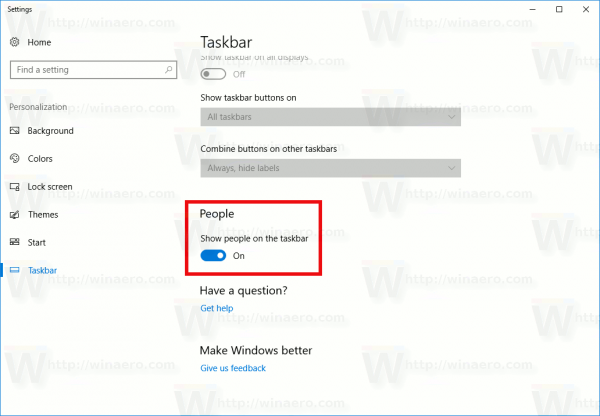
- Desactiveu l'opció Mostra els usuaris a la barra de tasques per amagar la icona.
La icona Persones s'eliminarà de la barra de tasques (vegeu la captura de pantalla següent).
![]()
Per afegir la icona de la barra de tasques Persones al Windows 10 , visiteu la mateixa pàgina de l'aplicació Configuració i activeu l'opció Mostra persones a la barra de tasques. Això restablirà la icona.
com veure les sol·licituds d'amistat a Snapchat
![]()
Com a alternativa, podeu aplicar un ajust del registre per habilitar o desactivar la icona Persones de la barra de tasques. Aquí és com.
- Obre l'editor del registre ( veure com ).
- Aneu a la següent clau de registre:
HKEY_CURRENT_USER SOFTWARE Microsoft Windows CurrentVersion Explorer Advanced People
Consell: Podeu accediu a la clau de registre desitjada amb un clic .
- A la dreta, creeu o modifiqueu el valor DWORD de 32 bits anomenat PeopleBand . Estableix el valor 1 per habilitar la icona Persones de la barra de tasques. Un valor de dades de 0 desactivarà la icona.
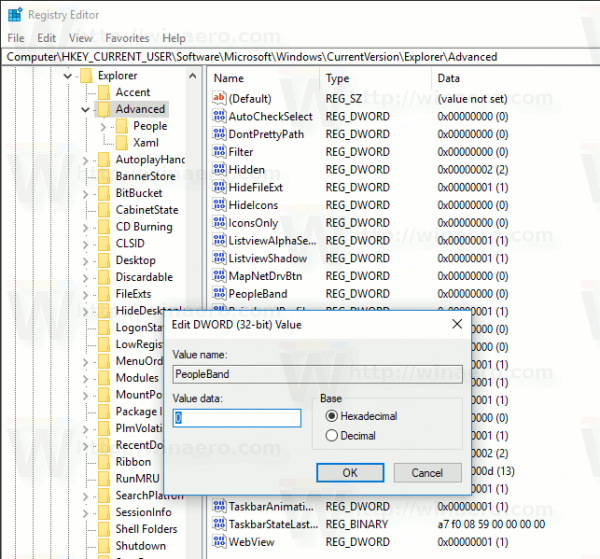
- Per fer efectius els canvis, cal tanca sessió i inicieu la sessió al vostre compte d'usuari.
Aquest canvi només s'aplicarà al vostre compte d'usuari. Aquesta modificació no afectarà la resta d’usuaris.









